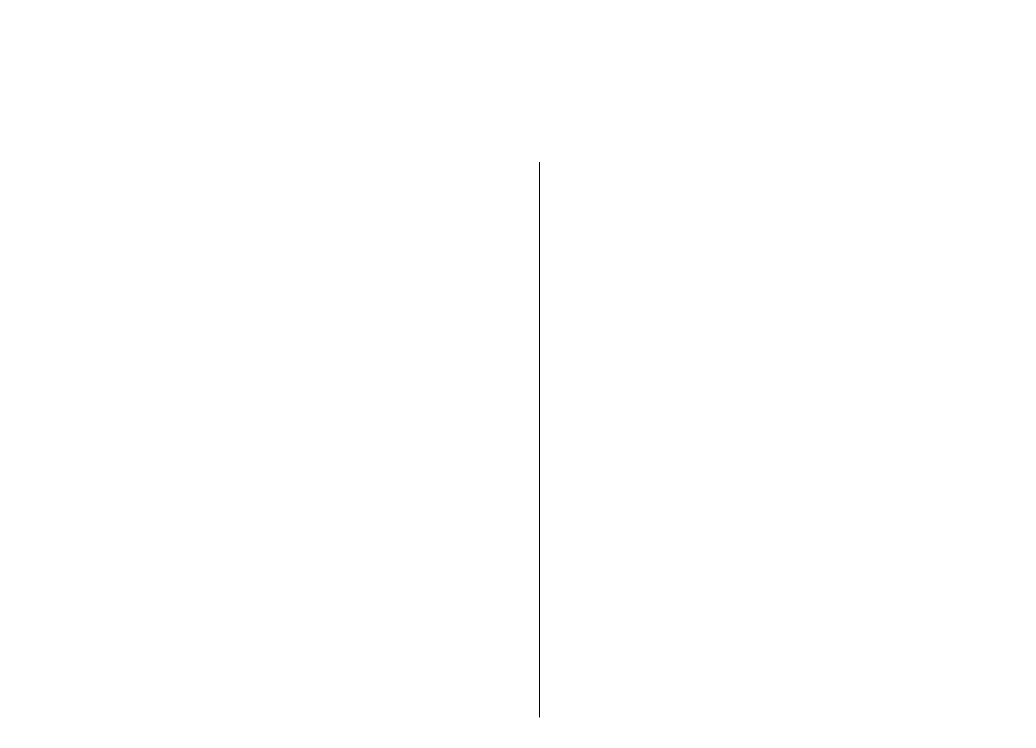
Ak niečo nefunguje
Ak si chcete pozrieť najčastejšie kladené otázky o svojom
prístroji, navštívte stránky podpory na wbovej stránke
Nokia.
Ot: Aký je môj blokovací, PIN alebo PUK kód?
Odpoveď: Predvolený blokovací kód je 12345. Ak ste
zabudli alebo stratili blokovací kód, kontaktujte sa so
svojím servisným predajcom. Ak ste zabudli, či stratili PIN
kód alebo PUK kód, alebo ak ste tento kód nedostali,
kontaktujte sa so svojím servisným predajcom.
Ot: Ako môžem zatvoriť aplikáciu, ktorá
neodpovedá?
Odpoveď: Stlačte a pridržte tlačidlo domovskej stránky. Ak
chcete zatvoriť aplikáciu, rolujte na aplikáciu a stlačte
tlačidlo backspace.
Ot: Prečo sú snímky zahmlené?
Odpoveď: Zabezpečte, aby okienka na ochranu objektívu
fotoaparátu boli čisté.
Otázka: Prečo sa na displeji môjho prístroja
vždy pri zapnutí objavia chýbajúce, bezfarebné
alebo široké škvrny?
Odpoveď: Je to charakteristické pre tento typ displeja.
Niektoré displeje môžu obsahovať body alebo škvrny,
ktoré ostávajú viditeľné. Je to normálne, nie je to chyba.
Ot: Prečo nemôžem nájsť prístroj môjho
priateľa keď používam pripojiteľnosť
Bluetooth?
Odpoveď: Skontrolujte, či sú obidve zariadenia
kompatibilné, majú aktivované pripojenie Bluetooth a nie
sú v skrytom režime. Skontrolujte tiež, či nie je vzdialenosť
medzi dvoma zariadeniami väčšia ako 10 metrov (33 stôp)
a či nie sú medzi zariadeniami steny alebo iné prekážky.
Ot: Prečo nemôžem ukončiť spojenie
Bluetooth?
Odpoveď: Ak je k vášmu prístroju pripojené iné zariadenie,
môžete ukončiť spojenie Bluetooth v náprotivnom
zariadení, alebo zrušením pripojiteľnosti Bluetooth.
Vyberte
Menu
>
Pripojenie
>
Bluetooth
>
Bluetooth
>
Vypnutý
.
Otázka: Prečo nemôžem vidieť miesto prístupu
WLAN, aj keď som v oblasti pokrytia?
Odpoveď: Skontrolujte, či vo vašom prístroji nie je použitý
profil off-line.
Miesto prístupu WLAN môže používať skrytý identifikátor
služby (SSID). K sieťam, ktoré používajú skrytý SSID môžete
mať prístup iba ak poznáte správny SSID a máte pre svoj
prístroj Nokia vytvorené miesto prístupu WLAN.
134
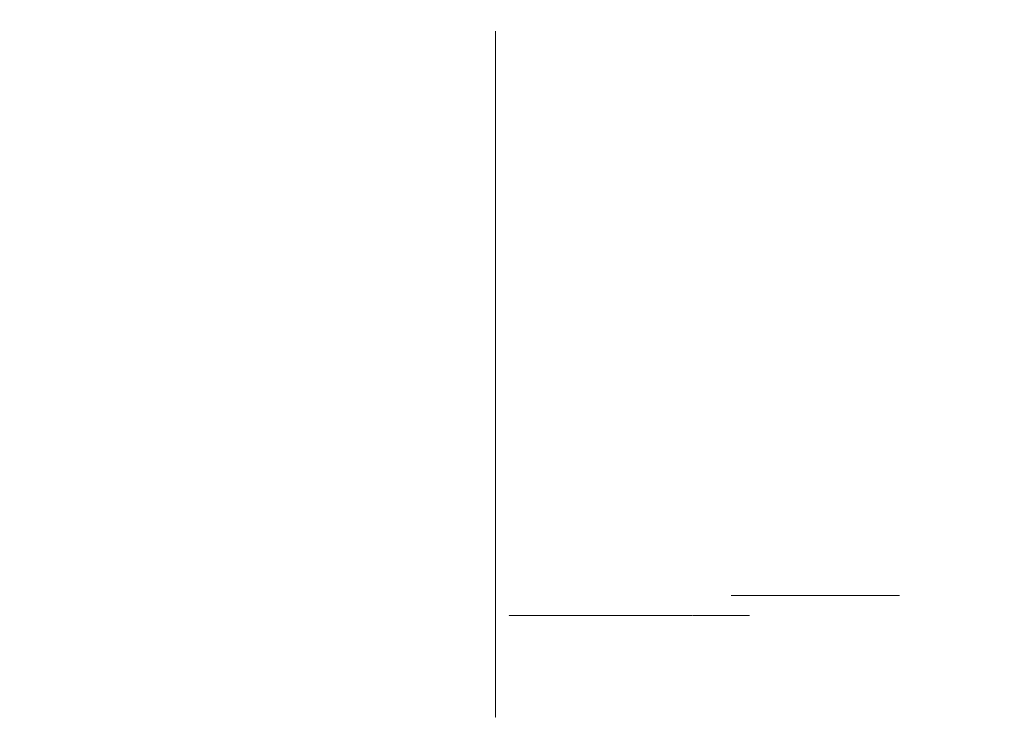
Skontrolujte, či miesto prístupu WLAN nie je na kanáloch
12-13, pretože tieto kanály sa k nemu nedajú pridružiť.
Ot: Ako zapnem WLAN v mojom prístroji Nokia?
Odpoveď: WLAN vo vašom prístroji Nokia sa vypne, ak sa
nepokúsite o pripojenie, nepripojíte sa k inému miestu
prístupu alebo nevyhľadávate dostupné siete. Na ďalšie
obmedzenie spotreby batérie môžete špecifikovať, aby
váš prístroj Nokia v pozadí nevyhľadával, alebo vyhľadával
menej často dostupné siete. Medzi jednotlivými
vyhľadávaniami v pozadí sa WLAN vypne.
Ak chcete ukončiť vyhľadávanie na pozadí, vyberte
Menu
>
Nástroje
>
Nastavenia
>
Spojenie
>
Wireless LAN
>
Ukázať dostupnosť WLAN
>
Nikdy
.
Siete WLAN v dosahu môžete stále vyhľadávať manuálne
a pripojiť sa k sieťam WLAN obvyklým spôsobom.
Ak chcete predĺžiť interval vyhľadávania, vyberte
Ukázať
dostupnosť WLAN
>
Áno
a definujte interval v
Vyhľadávať siete
.
Otázka: Prečo nemôžem prehľadávať web, aj
keď spojenie WLAN pracuje a IP nastavenia sú
správne?
Odpoveď: Skontrolujte, či ste v rozšírených nastaveniach
miesta prístupu WLAN správne definovali proxy
nastavenia HTTP/HTTPS.
Ot: Ako môžem zistiť kvalitu signálu môjho
spojenia WLAN?
Vyberte
Menu
>
Pripojenie
>
Správ.spoj.
>
Aktív.
dát. spoj.
>
Voľby
>
Detaily
. Pri nedostatočnej, alebo
meniacej sa kvalite signálu môžu vzniknúť problémy s
pripojením. Skúste znova bližšie pri mieste prístupu.
Ot: Prečo mám problémy s bezpečnostným
režimom?
Odpoveď: Skontrolujte, či máte správne nakonfigurovaný
bezpečnostný režim a či sa jedná o ten istý režim, aký
používa sieť. Ak chcete zistiť, ktorý bezpečnostný režim
sieť používa, vyberte
Menu
>
Pripojenie
>
Správ.spoj.
>
Aktív. dát. spoj.
>
Voľby
>
Detaily
.
Skontrolujte tiež nasledovné: máte vybraný správny WPA
režim (predvolene zdieľaný kľúč alebo EAP), máte
zablokované všetky typy EAP, ktoré nepotrebujete a sú
správne nastavenia typu EAP (heslá, používateľské mená,
certifikáty).
Ot: Prečo nemôžem vybrať kontakt pre moju
správu?
Odpoveď: Karta kontaktov neobsahuje telefónne číslo,
adresu, alebo e-mailovú adresu. Vyberte
Menu
>
Kontakty
a upravte kartu kontaktu.
Otázka: Nakrátko sa zobrazí poznámka Vyberá
sa správa. Čo sa stalo?
Odpoveď: Prístroj sa snaží prijať multimediálnu správu z
centra multimediálnych správ. Táto poznámka sa zobrazí,
ak ste nastavili
Výber multimédií
na
Vždy
automaticky
v nastavení multimediálnych správ.
Skontrolujte, či sú správne nadefinované nastavenia pre
multimediálne správy a či nie sú chybne uvedené
telefónne čísla alebo adresy.
Pozrite si „Nastavenia
multimediálnych správ“ str. 61.
Otázka: Ako môžem ukončiť dátové spojenie,
keď prístroj neustále spúšťa dátové spojenie?
Odpoveď: Prístroj sa môže snažiť prijať multimediálnu
správu z centra multimediálnych správ. Ak chcete, aby
135
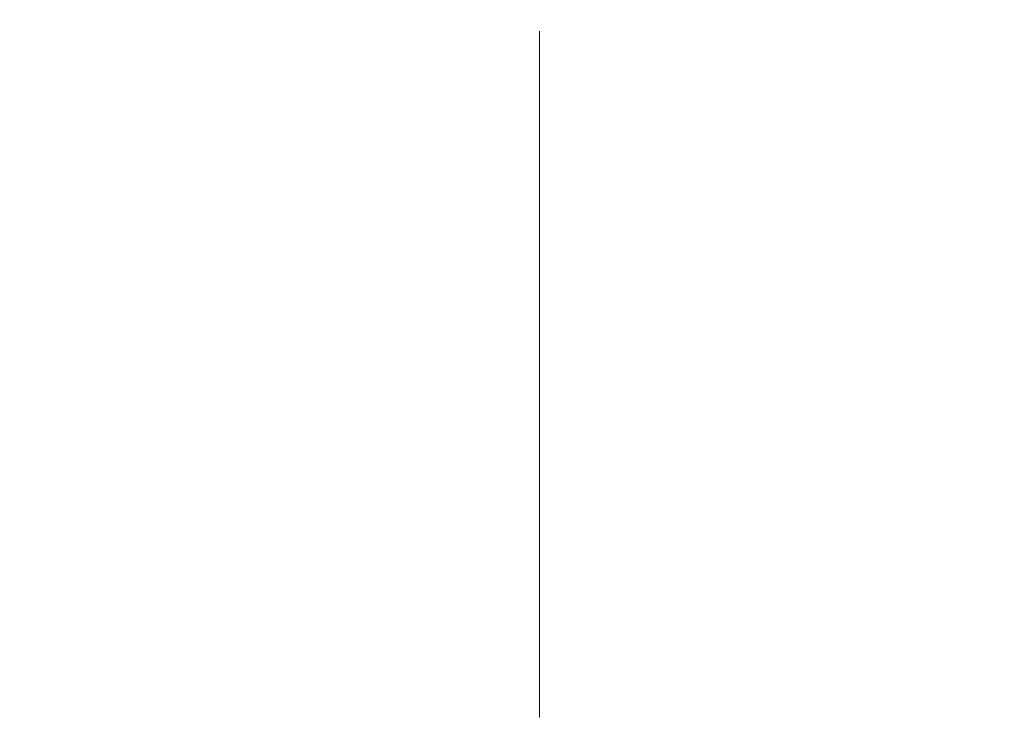
prístroj ukončil vytváranie dátových spojení, vyberte
Menu
>
Správy
>
Voľby
>
Nastavenia
>
Multimediálna správa
>
Výber multimédií
>
Manuálne
aby centrum multimediálnych správ uložilo
správy na ich neskoršie obnovenie alebo
Vypnutý
aby
prístroj ignoroval prichádzajúce multimediálne správy. Ak
vyberiete
Manuálne
, dostanete oznam, že máte novú
multimediálnu správu, ktorú môžete obnoviť v centre
multimediálnych správ. Ak vyberiete
Vypnutý
, prístroj
vytvorí žiadne sieťové pripojenie týkajúce sa
multimediálnych správ.
Ak chcete nastaviť, aby prístroj vytvoril spojenie
paketových dát iba vtedy, ak spustíte aplikáciu alebo
akciu, ktorá si to vyžaduje, vyberte
Menu
>
Nástroje
>
Nastavenia
>
Spojenie
>
Paketové dáta
>
Paketové
dát. spojenie
>
Podľa potreby
.
Ak to nepomôže, vypnite prístroj a znova ho zapnite.
Ot: Prečo mám problémy pri pripájaní môjho
prístroja k môjmu počítaču?
Odpoveď: Zabezpečte, aby ste mali najnovšiu verziu Nokia
PC Suite, a aby bola nainštalovaná a bežala vo vašom
kompatibilnom počítači. Ďalšie informácie o tom, ako
používať aplikáciu Nokia PC Suite nájdete v pomocníkovi
pre Nokia PC Suite, alebo navštívte stránky podpory na
webovej stránke Nokia.
Ot: Ako môžem ušetriť energiu batérie?
Odpoveď: Mnohé funkcie vo vašom prístroji zvyšujú
spotrebu energie z batérie a skracujú životnosť batérie. Ak
chcete znížiť spotrebu energie z batérie, urobte
nasledovné:
• Vypnite Bluetooth, ak ho nepotrebujete.
• Zastavte vyhľadávanie sietí WLAN na pozadí. Vyberte
Menu
>
Nástroje
>
Nastavenia
>
Spojenie
>
Wireless LAN
>
Ukázať dostupnosť WLAN
>
Nikdy
. Siete WLAN v dosahu môžete stále vyhľadávať
manuálne a pripojiť sa k sieťam WLAN obvyklým
spôsobom.
• Nastavte prístroj tak, aby vytvoril spojenie paketových
dát iba vtedy, ak spustíte aplikáciu alebo akciu, ktorá si
to vyžaduje. Vyberte
Menu
>
Nástroje
>
Nastavenia
>
Spojenie
>
Paketové dáta
>
Paketové dát. spojenie
>
Podľa potreby
.
• Predchádzajte tomu, aby prístroj automaticky načítaval
nové mapy v aplikácii Mapy. Vyberte
Menu
>
Nástroje
>
Mapy
>
Voľby
>
Nastavenia
>
Internet
>
Použiť sieť
>
Vypnuté
.
• Zmeňte časový interval, po uplynutí ktorého sa vypne
podsvietenie prístroja. Vyberte
Menu
>
Nástroje
>
Nastavenia
>
Všeobecné
>
Personalizácia
>
Displej
>
Časový limit osvetlenia
.
• Zatvorte aplikácie, ktoré nepoužívate. Stlačte a pridržte
tlačidlo domovskej stránky. Ak chcete zatvoriť
aplikáciu, rolujte na aplikáciu a stlačte tlačidlo
backspace.
136